Microsoft Outlook ist eine der am häufigsten verwendeten Anwendungen zur Verwaltung privater und beruflicher E-Mails. Wenn Sie erhaltenMicrosoft Outlook-Fehlertag 7ita9, Fehlercode 3399811147Wenn Sie Outlook verwenden oder öffnen, erfahren Sie hier, wie Sie das Problem beheben können.
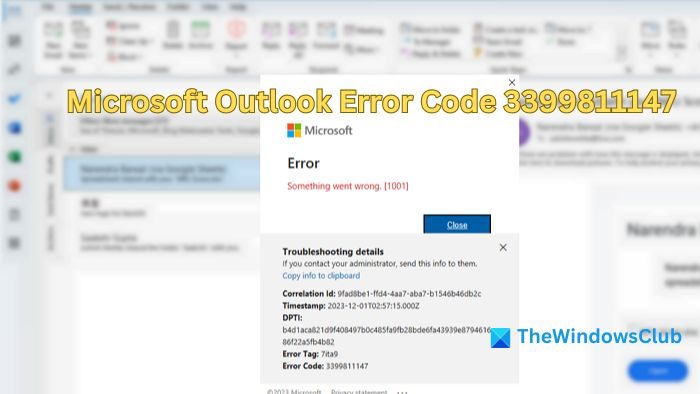
Was bedeutet der Fehlercode 3399811147 in Outlook?
Der Fehlercode 3399811147 ist eine spezifische numerische Kennung, die von Microsoft Outlook zur Anzeige verwendet wirdSynchronisierungsprobleme mit E-Mail-Konten.Der Code dient als Referenz und hilft uns, die genauen Ursachen des Problems und die notwendigen Lösungsschritte zu ermitteln.
Ursachen für den Outlook-Fehlercode 3399811147
Fehler im Web Account Manager (WAM):WAM oder Web Account Manager ist eine Komponente von Microsoft Outlook, die für die Verwaltung der Verbindungen zwischen dem Outlook-E-Mail-Client und webbasierten E-Mail-Konten in Gmail, Yahoo usw. verantwortlich ist. Es spielt eine wichtige Rolle bei der Abwicklung von Aufgaben wie der Authentifizierung von Anmeldeinformationen und dem Abrufen von E-Mail-Daten. Synchronisierungsfehler wie Fehlercode 3399811147 können auftreten, wenn das WAM aufgrund falscher E-Mail-Einstellungen, Webserverproblemen usw. nicht ordnungsgemäß funktioniert.
Beschädigte Outlook-Datendatei:Eine Outlook-Datendatei speichert Informationen über Outlook-Konten, einschließlich E-Mails, Kontakte, Ereignisse, Aufgaben usw. WennAufgrund von Viren- oder Malware-Infektionen, unsachgemäßem Herunterfahren usw. kann es zu einem Fehler kommen. Durch eine Dateibeschädigung kann Outlook daran gehindert werden, auf gespeicherte Informationen zuzugreifen oder diese zu verarbeiten, sodass E-Mails nicht gesendet oder empfangen oder synchronisiert werden können.
Inkompatible Add-Ins:Veraltete, nicht ordnungsgemäß installierte oder widersprüchliche Add-Ins können zu einer langsamen Leistung und Datenbeschädigung führen und dazu führen, dass Outlook seine Kernfunktionen nicht mehr ausführen kann. Solche Probleme können als spezifische Fehlercodes auftreten, einschließlich dieser.
Obwohlkann das Problem lösenOutlook-Fehlertag 7ita9, Fehlercode 3399811147Wenn das Problem weiterhin besteht, können wir manchmal die folgenden Schritte ausführen, um das Problem zu beheben:
- WAM reparieren
- Erstellen Sie ein neues Benutzerprofil
- Entfernen Sie „Zugriff auf Arbeit oder Schule“.
- Starten Sie Outlook im abgesicherten Modus.
1] WAM reparieren
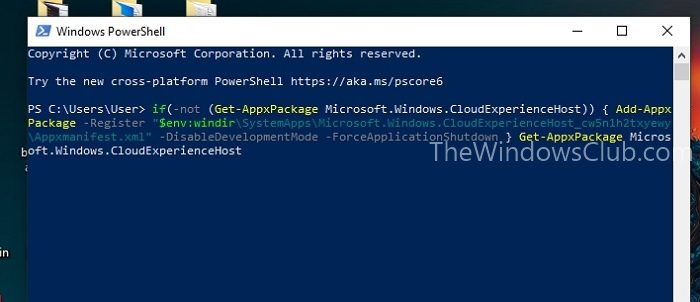
Die Reparatur des WAM kann uns dabei helfen, Outlook wiederherzustellen und so den besagten Fehler zu beheben, indem wir die folgenden Schritte ausführen:
- Öffnen Sie dieWindows PowerShellalsAdministratordurch TippenPowerShellin der Windows-Suchleiste und klicken Sie dann aufAls Administrator ausführen.
- Wenn das Problem bei einem Arbeitskonto auftritt, führen Sie den folgenden Befehl in PowerShell aus:
if (-not (Get-AppxPackage Microsoft.AAD.BrokerPlugin))
{ Add-AppxPackage -Register "$env:windir\SystemApps\Microsoft.AAD.BrokerPlugin_cw5n1h2txyewy\Appxmanifest.xml" -
DisableDevelopmentMode -ForceApplicationShutdown } Get-AppxPackage Microsoft.AAD.BrokerPlugin
Der obige Befehl prüft, ob dieMicrosoft.AAD.BrokerPlugin-Paketinstalliert ist, und installieren Sie es, wenn es nicht aus dem angegebenen Pfad stammt.
Wenn(-nicht:negiert das Ergebnis des vorherigen Befehls und macht die Bedingung wahr, wenn das Paket nicht installiert ist.
Get-AppxPackage Microsoft.AAD.BrokerPlugin:prüft, ob das App-Paket benannt istMicrosoft.AAD.BrokerPluginexistiert.
Add-AppxPackage:Installiert ein Anwendungspaket
-Registrieren:Gibt den Pfad des Pakets an$env:windir\SystemApps\Microsoft.AAD.BrokerPlugin_cw5n1h2txyewy\Appxmanifest.xml
-DisableDevelopmentMode:Deaktiviert den Entwicklungsmodus für das Paket
-ForceApplicationShutdown:Erzwingt das Schließen der Outlook-Anwendung, während das Paket installiert wird.
- Wenn es sich um ein persönliches Konto handelt, kann der unten genannte Befehl über die PowerShell-Eingabeaufforderung eingegeben und ausgeführt werden, da das Paket für ein persönliches Konto anders ist.
if(-not (Get-AppxPackage Microsoft.Windows.CloudExperienceHost)) { Add-AppxPackage -Register "$env:windir\SystemApps\Microsoft.Windows.CloudExperienceHost_cw5n1h2txyewy\Appxmanifest.xml" -DisableDevelopmentMode -ForceApplicationShutdown } Get-AppxPackage Microsoft.Windows.CloudExperienceHostif (-not (Get-AppxPackage Microsoft.Windows.CloudExperienceHost)):Überprüft mithilfe des Operators „–not“, ob das Paket mit dem Namen „Microsoft.Windows.CloudExperienceHost“ installiert ist oder nicht. Daher ist die Bedingung nur wahr, wenn das Paket nicht installiert ist.
Add-AppxPackage -Register „$env:windir\SystemApps\Microsoft.Windows.CloudExperienceHost_cw5n1h2txyewy\Appxmanifest.xml“ -DisableDevelopmentMode –ForceApplicationShutdown:Initiiert die Installation des oben genannten Anwendungspakets aus dem Pfad
$env:windir\SystemApps\Microsoft.Windows.CloudExperienceHost_cw5n1h2txyewy\Appxmanifest.xmlund deaktiviert den Entwicklungsmodus, nachdem die Outlook-Anwendung während des Installationsvorgangs zwangsweise heruntergefahren wurde.
2] Erstellen Sie ein neues Profil
Da der Fehler bekanntermaßen hauptsächlich auf beschädigte Profildaten, veraltete Einstellungen oder Anwendungskonflikte zurückzuführen ist, kann das Erstellen eines neuen Profils dabei helfen, die Profileinstellungen neu zu initialisieren, um Fehler aufgrund des alten Profils zu vermeiden. Daher kann ein solcher Schritt dabei helfen, die Funktionalität von Outlook wiederherzustellen. So erstellen Sie ein neues Profil in Outlook:
- Öffnen Sie Outlook und klicken Sie aufDatei > Kontoeinstellungen > Profile verwalten
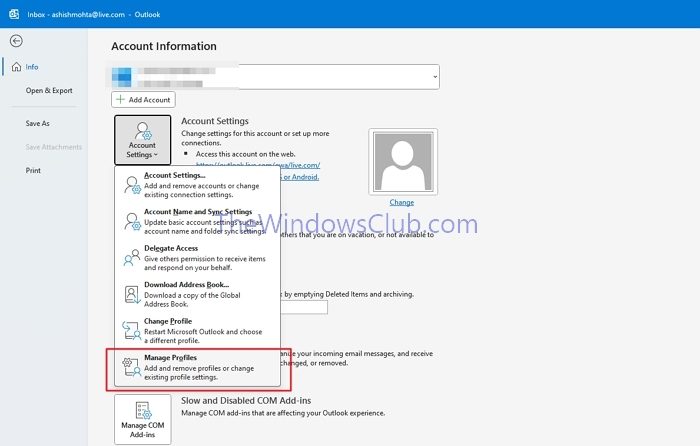
- Sobald dieMail-SetupDas Dialogfeld wird angezeigt. Klicken Sie aufProfile anzeigen
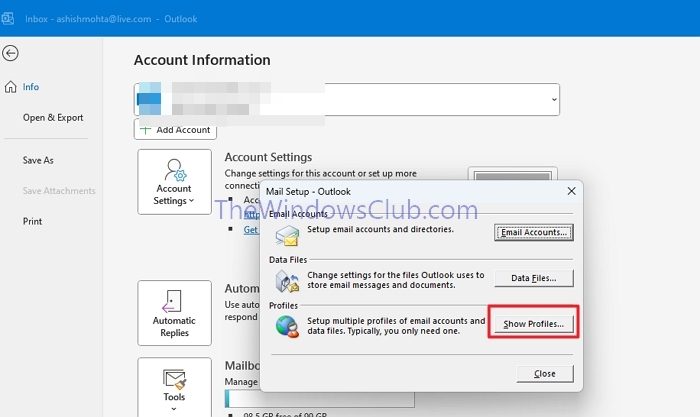
- Klicken Sie im nächsten E-Mail-Fenster aufHinzufügenum dem neu erstellten Profil eine E-Mail-ID hinzuzufügen.
- Bitte geben Sie daneben zweimal den Namen und die E-Mail-Adresse sowie das Passwort ein. Geben Sie das Passwort erneut ein, klicken Sie auf „Weiter“, damit Outlook die E-Mail zum Profil hinzufügen kann, und klicken Sie anschließend auf „Fertig stellen“.
3] Entfernen Sie „Zugriff auf Arbeit oder Schule“.
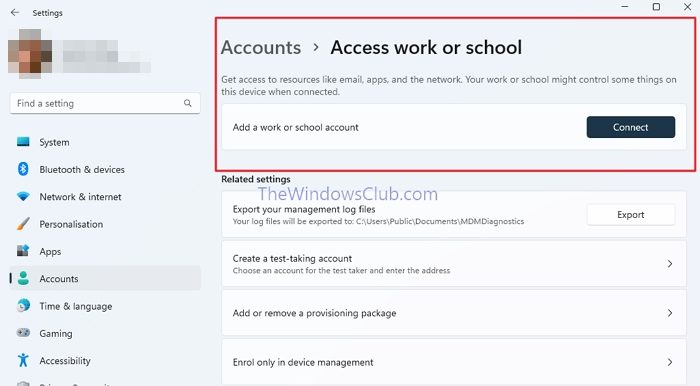
Wenn das Problem mit den oben genannten Schritten nicht behoben werden kann, können wir das Problem angehen, indem wir versuchen, das Problem auf ein bestimmtes Konto zu beschränken. Dieser Ansatz kann uns helfen, wenn der Fehler spezifisch für ein bestimmtes Konto ist oder wenn das Problem bei der Outlook-Anwendung selbst liegt.
kann uns auch dabei helfen, das Problem zu isolieren und potenzielle Konflikte und Synchronisierungsprobleme anzugehen, um das Problem zu lösen. So entfernen Sie das Konto:
- Öffnen Sie dieEinstellungenApp, indem Sie sie in die Desktop-Suchleiste eingeben.
- Navigieren Sie zuKonten > Auf Arbeit oder Schule zugreifenWählen Sie unter Einstellungen das Konto aus und klicken Sie aufTrennen.
- Starten Sie das System neu und melden Sie sich mit einem lokalen Konto an, um zu überprüfen, ob das Problem behoben wurde.
4] Starten Sie Outlook im abgesicherten Modus
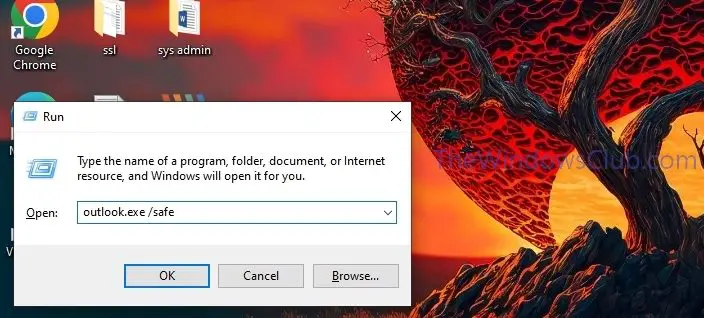
Im abgesicherten Modus kann die Outlook-Anwendung mit minimalen Add-Ins oder Einstellungen gestartet werden. Daher kann es uns dabei helfen, herauszufinden, ob das Problem auf einen Add-In- oder Einstellungskonflikt zurückzuführen ist.
Wenn der Fehler im abgesicherten Modus nicht auftritt, können wir bestätigen, dass das Problem bei Add-Ins liegt. Daher können wir die Add-Ins einzeln aktivieren, um die jeweiligen Add-Ins zu identifizieren, die das Problem verursachen. Um zu beginnen:
- Öffnen Sie dieLaufenÖffnen Sie das Dialogfeld, indem Sie die Windows+R-Taste drücken
- Typoutlook.exe/ sicherund klickenOKum Outlook im abgesicherten Modus zu starten und zu prüfen, ob der Fehler auftritt.
Ich hoffe, dass der Beitrag zur Lösung des Problems beiträgt.
Was ist die Fehlercode-Korrelations-ID für Outlook?
Um den Outlook-Fehler mit einer Korrelations-ID zu beheben, suchen Sie den Fehler in den Outlook-Protokollen, die normalerweise über den Exchange-Administrator oder das Office 365 Admin Center zugänglich sind. Mithilfe der Korrelations-ID können Sie dann das Problem identifizieren, das mit Authentifizierung, Berechtigungen oder Konnektivität zusammenhängen kann, und entsprechende Fehlerbehebungen durchführen.
Ist es sicher, den Outlook-Cache zu leeren?
Das Leeren des Caches in Outlook hat keine Auswirkungen auf Ihre E-Mails und Kontakte. Dadurch ruft Outlook lediglich neue Informationen aus dem Internet ab, anstatt gespeicherte Daten auf Ihrem Computer zu verwenden. Alle benötigten Dateien werden wieder gespeichert, nachdem Sie die alten gelöscht haben.


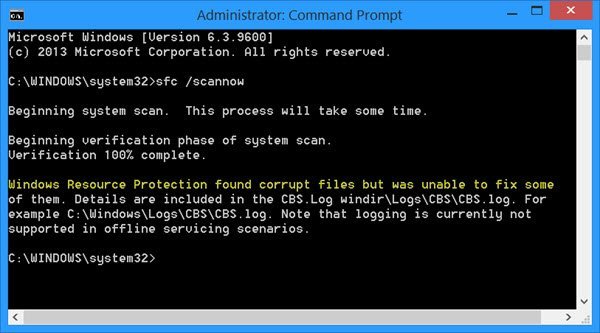

![DSound.dll fehlt in Ihrem Computer [Fix]](https://elsefix.com/tech/tejana/wp-content/uploads/2025/01/DSOUND.dll-is-missing-from-your-computer.jpg)

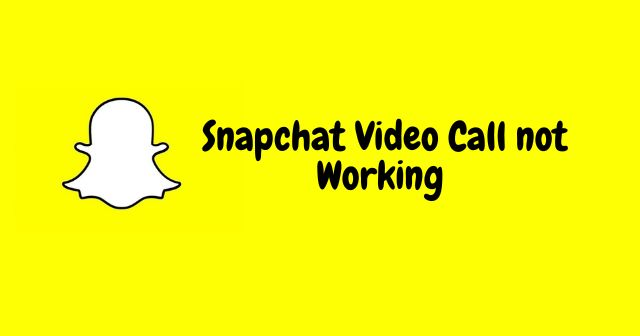


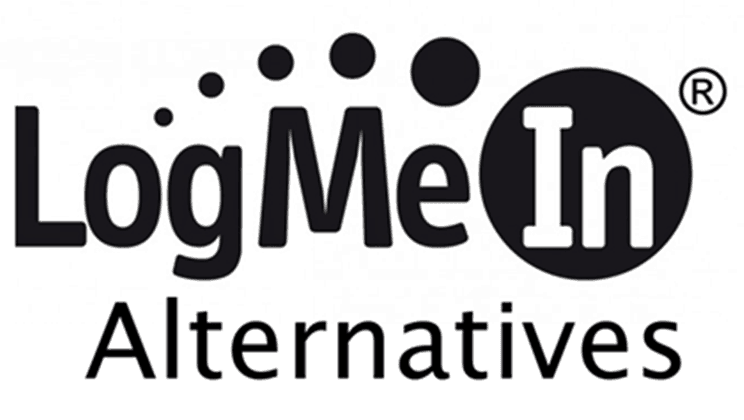

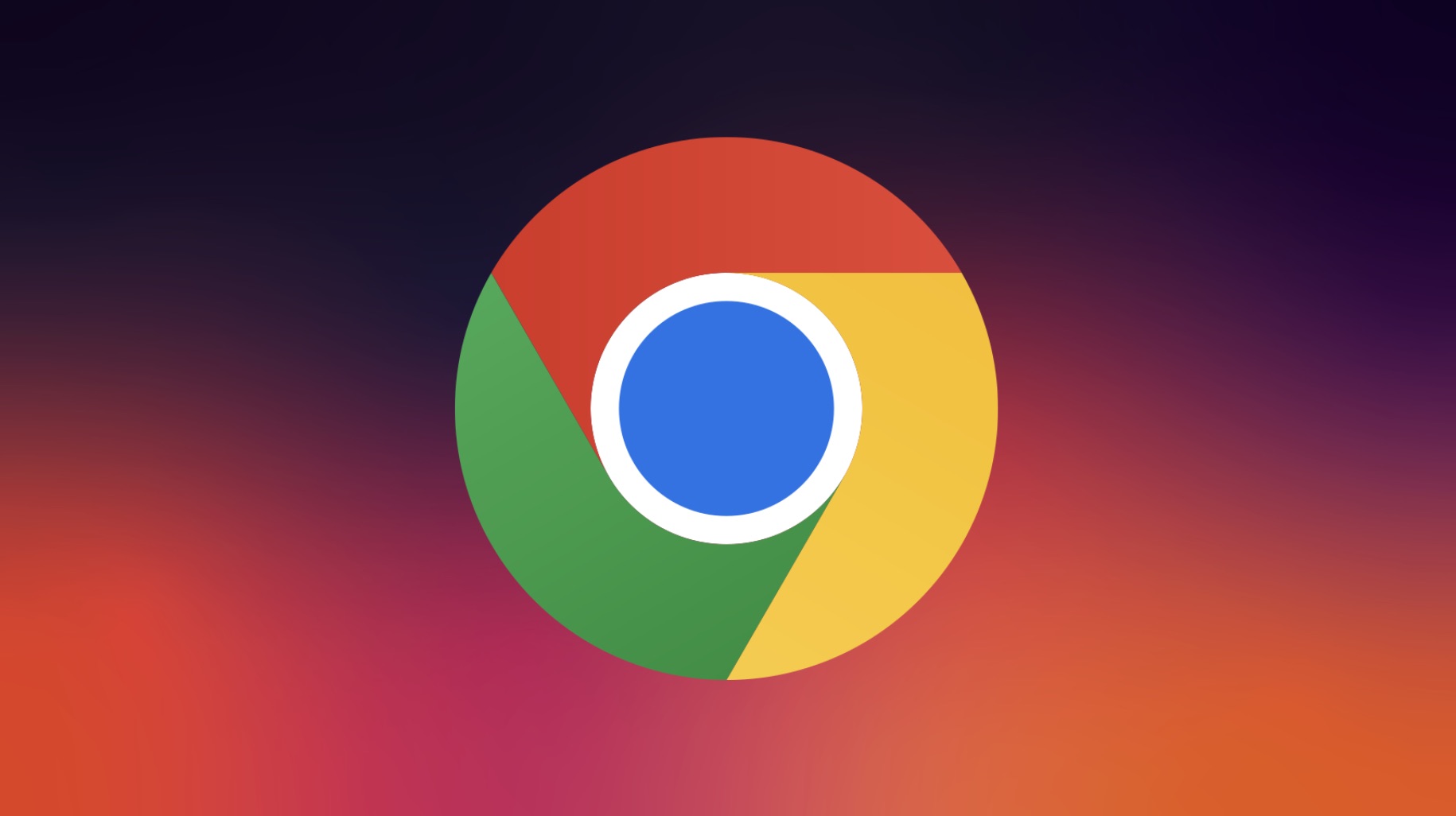
![Profi-Tipps! Bester Pokemon Go Raid Finder [Neuester Leitfaden]](https://elsefix.com/statics/image/placeholder.png)


